Обход ограничений yota в 2019
Содержание:
- Настройка на Android
- Использование vpn
- Как раздавать интернет по вайфай с йоты без ограничений
- Как осуществляется контроль?
- Список ограничений Yota
- Как снять ограничения самостоятельно
- Смена IMEI
- Обход блокировки: эффективные способы
- Проблемы
- Изменение TTL
- Услуга «обеспечение доступа к сети связи оператора»
- Нюансы для windows phone
- Изменение файла hosts
- Корректировка TTL
- Причины и пути решения
- Автоматическое продление тарифа
Настройка на Android
Чтобы переключить смартфон на режим модема Йота и раздавать с него сеть, для начала следует перевести телефон на работу «В самолете». После соблюдается такой алгоритм действий:
- запускается специальный проводник ES, который позволит абоненту отредактировать файл под названием «ip_default_ttl»;
- после абонент переходит по нескольким пунктам, чтобы отыскать требуемое вложение, делается это такими переходами proc/sys/net/ipv4/ip_default_ttl;
- когда файл будет открыт, в нем меняется значение 64 на цифру 63, затем изменения сохраняются и пользователь может покинуть проводник;
- режим «В самолете» отключается, необходимо дождаться, пока смартфон найдет сеть;
- если подключен Wi-Fi, его требуется отключить, чтобы произошло подключение к интернету с мобильного;
- теперь абонент может использовать устройство без блокировки на передачу сети от Yota на другие гаджеты.
Только после этого абонент может снимать запрет и использовать безлимит интернета без ограничений. Подключать к смартфону таким же образом можно ноутбук.
На каждом из устройств можно использовать Yota в режиме модема, на Mac OS также требуется произвести замену TTL. Для этого сначала скачивается программа Terminal, в нее вводятся новые значения в виде «sudosysctl -w net.inet.ip.ttl=65». Затем система запрашивает пароль, который используется обычно для входа.
Обратите внимание
Установленное значение будет возвращаться в исходное, чтобы этого не происходило, клиент создает дополнительный файл «sysctl.conf», при этом используется только скрытая папка. Созданный файл открывается, и в него вписываются параметры, указанные выше.
Использование vpn
Многие пользователи пытаются раздать Интернет Yota с телефона для скачивания информации через торрент. В таком случае можно задействовать VPN, которые бывают платными или бесплатными. В последнем случае возможности программ несколько ограничены, поэтому пользователи сами принимают решение с учетом финансовых возможности и необходимого функционала.
Отметим. Что существует три вида подключений:
Первое и второе доступно для владельцев продуктов Apple, а также при настройке маршрутизатора. Они по умолчанию встраиваются в систему. Что касается третьего варианта (OpenVPN), здесь необходима отдельная установка на устройство. Опыт применения показал, что тип PPTP нельзя использовать для раздачи Интернета Yota. Второй работает с переменным успехом, а вот третьему варианту и стоит отдать предпочтение
Как раздавать интернет по вайфай с йоты без ограничений
Обойти ограничение Йоты на раздачу интернета поможет и перенастройка модема, а именно — конфигурирование чисел пакетов TTL так, чтобы их количество не менялось при активации раздачи со смартфона. Для этого на модем или другую точку устанавливают специальную программу, которая будет изменять и контролировать значения TTL. Перед началом работы рекомендуется войти в панель управления роутером и в командной строке написать команду «ip adjust-ttl inc 1». После настройки следует сохранить и перезагрузить роутер. После этого он будет способен раздавать интернет на все общие домашние устройства. Без каких либо ограничений.

Как перенастроить iOS
Чтобы раздавать интернет на яблочном устройстве, нужно вставить в него сим-карту и активировать ее. Если письмо с настройками не может прийти, то нужно:
- Перейти в Параметры телефона;
- Найти пункт «Мобильная связь»;
- Выбрать информацию о связи и создать новую точку доступа APN с параметром internet.yota;
- Перезагрузить устройство и наслаждаться интернетом.
Перенастройка Windows
На ПК под управлением Windows не нужны никакие программы для изменения параметров TTL. Достаточно:
- Отключить сеть и внести изменение в адрес DNS;
- Перейти в Редактор реестра;
- Найти параметр Default TTL, который находится по адресу HKEY_LOCAL_MACHINE\SYSTEM\CurrentControlSet\Services\Tcpip\Parameters;
- Установить его значение на 65 в десятичной системе счисления;
- Перезагрузиться и подключиться к сети заново.
Перенастройка Linux
Самая простая система в плане перенастройки параметра ТТЛ — Линукс. В ней не нужно искать параметры и менять их значения. Достаточно перейти в терминал и ввести команду «sudo vi /etc/init.d/local.autostart».
Важно! Перед вводом команды потребуется ввести пароль, а затем войти в режим редактирования, нажав на латинскую клавишу «i» и введя команду «#!/bin/bash sudo iptables -t mangle -A POSTROUTING -j TTL —ttl-set 65»
Как осуществляется контроль?
Каким образом оператор вообще получает возможность контролировать раздачу интернета пользователем?
Это достаточно простая технология, связанная с отображением активности на СИМ-карте каждого пользователя.
Как только системы «оператора» замечают изменение активности какой либо СИМ-карты, они отправляют уведомление о блокировке раздачи на его телефон.
Эта функция реализуется благодаря простой функции отслеживания TTL. Это показатель, который отображает время существования пакета
данных у IP
. Если вы пытаетесь раздать этот пакет, то показатель изменяется – возрастает ровно на единицу (при раздаче на два устройства – на две единицы и т. д.).
Системы оператора отслеживают именно изменения этого показателя, и при его возрастании они высылают уведомление о блокировке передачи данных.
Возрастает показатель сразу же после переключения в режим роутера или модема.
Список ограничений Yota
Практически каждый оператор мобильных данных предлагает большое количество различных по цене тарифов. Не всегда желаемый тарифный план доступен кошельку абонента, а другие не до конца удовлетворяют его потребности. Йота решает это безлимитным интернетом, но и свои ограничения на него также накладывает, причем не только при использовании связи на телефоне и других мобильных устройствах, но и на USB модеме.
Оператор старается контролировать своих абонентов, чтобы они не злоупотребляли предоставляемыми услугами на безлимит. С целью этого и были созданы ограничения, в которые сходит ограничение раздачи интернета, ограничение скорости и скачивания и торрентов и файлообменников.
Раздача интернета
При выполнении раздачи мобильного 4G LTE интернета на персональный компьютер или ноутбук Йота сразу же предлагает оплатить доступ к сети из посторонних устройств. Доступны следующие условия:
- Доступ на пол часа без ограничений по скорости абсолютно бесплатно;
- Доступ на два часа при условии дополнительной оплаты услуг;
- Доступ на 24 часа на максимальной скорости без каких-либо ограничений за еще большую плату.
Важно! Не все люди хотят платить за это, думая, что они уже оплатили интернет на телефоне и могут пользоваться им как хотят. Поэтому и ищутся различные обходы ограничений на раздачу сети по точке доступа
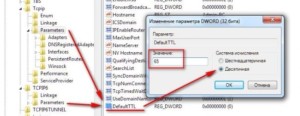
Ограничение скорости
Когда человек пытается создать точку доступа на телефоне или планшете и подключается к ней со стационарного устройства, трафик на мобильных аппаратах падает и соединение пропадает. Так оператор борется с незаконным подключением других устройств к сети карточки, не предназначенной для этого. Обойти такие ограничения можно, если обладать определенным рядом приемов.
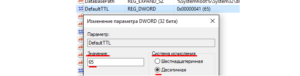
Скачивание торрентов
Последний запрет компании Йота заключается в ограничении скорости загрузки торрентов в любых своих мобильных устройствах. При попытке скачать раздачу, скорость трафика падает до 64 Кбит/с, а иногда и до 32 Кбит/с. Абонентам и тут удается обойти эти запреты. Для этого:
- Нажимают на активацию торрент клиента;
- Выбирают поле командной строки;
- Запускают раздел BitTorrent и включают шифрование протокола передачи данных.
После этих действий торрент становится доступным для скачивания на нормальной скорости.
Как снять ограничения самостоятельно
Есть обход ограничений от Yota на раздачу wi fi с мобильного интернета Йота. Но сперва следует изучить различные варианты того, как можно раздать трафик.
Чтобы загружать различную информацию из сети свободно, нужно разобраться с переустановкой сим-карточки из одного аппарата в другой. К примеру, необходимо переместить сим в модем из смартфона. Чтобы получить доступ в сеть по тарифному плану для смартфона, следует изменить IMEI модема на IMEI смартфона. Аналогичным образом можно поступить с планшетами.
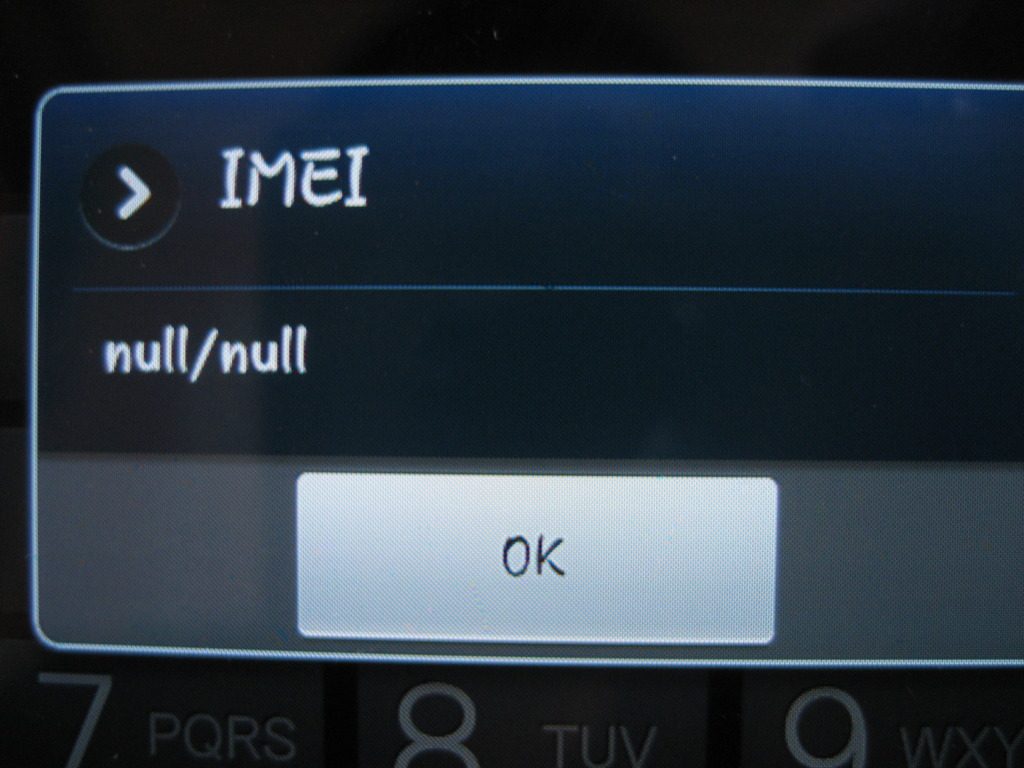
Можно выполнить установку приложения, которое называется Yota. Это приложение скачивается в любом магазине, находящемся в сети. Затем нужно установить приложение, а также драйвер, способствующий тому, что ПК распознает мобильное устройство. Затем нужно подключить режим от компании-разработчика. Пользователю нужно активировать этот режим, далее можно раздавать интернет.
Если установлена ОС Windows, нужно зайти на командную строку, ввести regedit.exe, проследовать на HKEY_LOCAL_MACHINE\System\CurrentControlSet\Services\Tcpip\Parameters.
Для начала пользователь должен нажать на пустое пространство в правом окне. Пользователь должен выбрать NEW > QWORD (64-bit) Value. Нужно дать название DefaultTTL, затем двойным щелчком мыши кликнуть и переключить на радиокнопку, ввести 65.
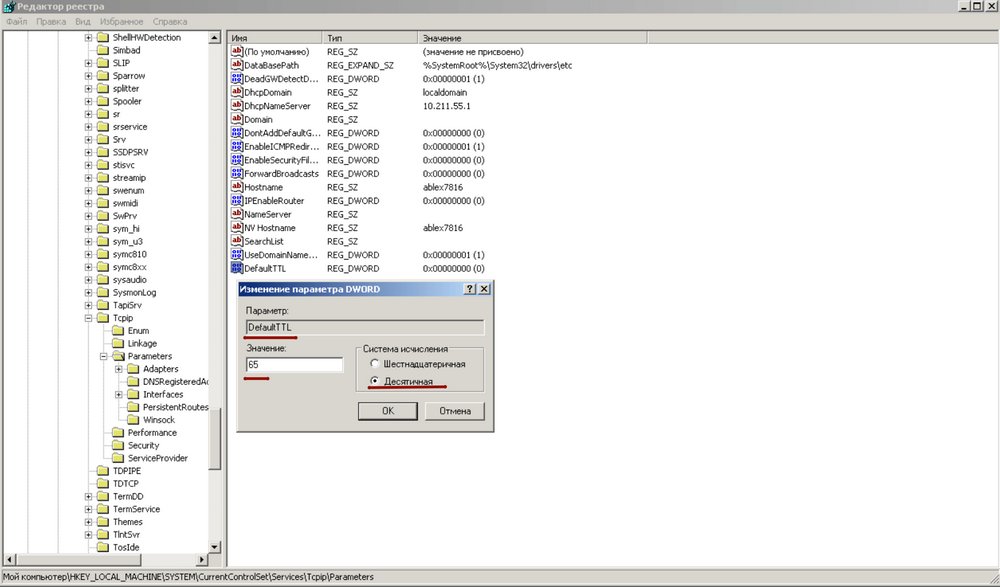
Командная строка в Виндовз – Йота без ограничений скорости. Для ОС Mac следует ввести: sudo sysctl -w net.inet.ip.ttl=65
Далее компьютер нужно перезагрузить и подождать около 30 минут перед осуществлением попытки вновь раздать интернет. После должен сняться сей запрет на раздачу.
https://youtube.com/watch?v=FkbzgUBpGEc
Смена IMEI
Этот метод более сложный и радикальный, и предполагает выполнение некоторых манипуляций непосредственно с раздающим смартфоном.
IMEI – это идентификационный код, под которым зарегистрировано ваше устройство, и под которым оно определяется.
Смысл процедуры в том, чтобы изменить IMEI вашего устройства на IMEI устройства формата Windows Phone.
В этом случае оператор определит ваше устройство именно так, а значит, системы не расценят обращение к базам Windows как подозрительную активность, ведь логично, что Windows Phone к ним обращается.
Лучше указать номер устройства, которое точно не появится в сети, во избежание блокировки СИМ-карты. Например, подойдут номера старых кнопочных Nokia, ведь именно такой формат имеют IMEI Windows Phonе. Также можно использовать идентификаторы сломанных смартфонов.
Однако, смена идентификатора ведет к прерыванию гарантийного срока, а также препятствует обращениям в полицию, например, в случае кражи устройства.
Также способ не работает с устройствами Apple.

Для смены идентификатора получите root-права на устройстве. Для этого в Настройках смартфона включите пункт Отладка по USB.
{amp}lt;Рис. 13 Смена IMEI{amp}gt;
Напоминаю еще раз, все, что описано в этой статье требует root прав
# Скрипт смены ttl на Mac OS X, спасибо тебе Андрей:#!/bin/shsudo sysctl -w net.inet.ip.ttl=65
И закрываем Vim с сохранением результата, вводим в виме (редакторе): :w! fuckingyota

И тут опять откроется редактор Vim! Сюда копируем содержание файла параметров:# Самое главное, чтобы в строчке Provides было прописано то же имя, что и название скрипта и название папки:{Description = ‘Add static routing tables’;Provides = (‘fuckingyota’);Requires = (‘Network’);OrderPreference = ‘None’;}
10) Лезем в браузер, проверяем и получаем профит!

При написании статьи я пользовался не только своими знаниями, спасибо Андрею за скрипт и спасибо KSDaemon за способ автозапуска скриптов в Mac OS X, описанный в его прекрасном блоге
Обход блокировки: эффективные способы
Несмотря на все попытки ограничить пользователей, последние все равно находят лазейки и способы обойти запреты оператора. Люди, которые не осведомлены о них. Могут изучить информацию данной статьи и разобрать описанные ниже методы.
Ubuntu и linux
Достигнуть обхода ограничений по скорости можно на гаджетах, работающих под управлением операционных систем Ubuntu или Linux. Для этого предлагается выполнить следующую пошаговую инструкцию:
- Нажать клавишную комбинацию, состоящую из Ctrl + Alt + T;
- Дождаться открытия командной строки;
- Прописать в ней команду «sudо vi/еtc/init.d/local.autоstart» и нажать «Ввод»;
- Указать пароль администратора и нажать букву «i», чтобы перейти в режим редактирования;
- Написать следующую команду: «#!/bin/bashsudо iptablеs -t manglе -A POSTROUTING -j TTL —ttl-sеt 65», которая сменит значение ТТЛ.
Как только эти действия будут выполнены, следует выйти, нажал Esc. Операционная система в автоматическом режиме будет производить замену значений TTL пакетов на устройстве.
Виндовс 10
Обойти ограничения на ПК, работающем на Windows 10, можно следующим образом:
- Перейти в командную строку, запущенную от имени администратора;
- Вызвать редактор реестра;
- Пройтись по ветке HKEY_LOCAL_MACHINE \SYSTEM \CurrentControlSet \Services\Tcpip\Parameters исоздать там новый ключ типа DWORD или найти уже существующий DefaultTTL$
- Нажать на него два раза и в десятичной системе исчисления указать его значение, равное 65;
- Перезагрузить ПК и модем.
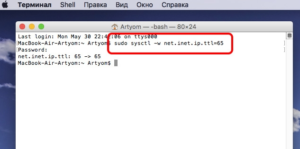
MAC OS
Запрет с Айфона и Макбука можно намного проще, если сравнивать их с остальными мобильными и стационарными устройствами. Чтобы сделать это, запускают терминал, в котором вводят команду «wnet.inet.ip.ttl=65». После этого компьютер и сетевое устройство перезагружаются и ограничения на скорость или раздачу интернета пропадают.
Важно! Второй, не менее легкий способ, заключается в том, чтобы просто скачать VPN. Он позволит избежать запретов и выполнить раздачу сети в любое время
Для Андроид
Если цель — снять блокировку на раздачу интернета на Андроид-устройстве, то придется выполнить следующие действия:
- Установить приложение-терминал для прописи системных команд;
- Прописать команду «cat /proc/sys/net/ipv4/ip_default_ttl»;
- Оценить значение, которое появится на экране гаджета и изменить его на «65».
Если подключить телефон к ПК, то откроется командная строка, в которой можно будет изменить размер TTL и беспрепятственно создавать раздачу трафика.
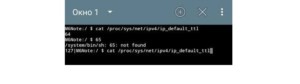
Изменение imei
Как уже говорилось, можно изменить имей модема на имей телефона и тогда никаких запретов и ограничений по скорости при переустановке сим-карты не возникнет. Сам по себе код ИМЕИ — это идентификационный номер устройства, по которому можно многое определить.
Важно! Компания Apple не присваивает такие идентификационные коды своим продуктам, поэтому людям, обладающим продукцией этой фирмы, изменить его нельзя. Все другие с легкостью могут изменить соответствующие комбинации между модемом и смартфоном
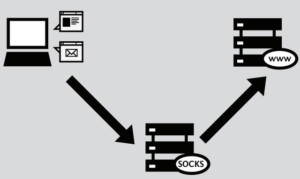
VPN на 3G
Йота также блокирует некоторые приложения и не допускает к ним пользователей. Это могут быть Steam, Battle.net и ряд других. Чтобы обойти блокировку, следует скачать на телефон socks прокси и программу proxifier, так как именно она поможет добиться снятия ограничений. Необходимо запустить софт и указать в нем прокси, которые были найдены ранее. Ограничение устанавливается на использование только определенной программы или приложения.
Файлы, которые создаст программа, следует закинуть в папку с интересующим человека приложением. Например, если это Steam, то это файлы steam.exe и steamwebhelper. Получить доступ можно, указав во вкладке приложения Action скачанный прокси сервер.
Проблемы
Внимание. Процедура изменения заводских номеров устройств является нарушение законодательства. На некоторых модемах смена значения TTL не представляет особой проблемы
На некоторых модемах смена значения TTL не представляет особой проблемы.
Если пользователь по той или иной причине не может провести к себе домой безлимитный интернет, то единственным выходом для него часто становится мобильный интернет.
Тем более, что многие операторы предлагают услугу безлимитного доступа в сеть по стоимости абонентской платы.
«Ответственна» за предоставление такого доступа СИМ-карта – пока она установлена в телефоне, у устройства есть доступ в сеть.
Большинство современных смартфонов же способны работать в режиме модема или роутера – то есть, при активации н6екоторых настроек и функций они способны раздавать свой мобильный интернет на другие устройства – планшеты, телефоны, ПК. То же самое касается ситуации, когда СИМ-карта установлена в модем, подключенный к ПК – потенциально компьютер тоже может раздавать интернет с этой СИМ-карты.
Но операторы предусмотрели такую возможность и ввели ограничения на ее использование.
Осуществляются эти ограничения двумя способами.
То есть, весь раздаваемый трафик не бесплатен, а оплачивается согласно тарифу (при этом цены могут быть выше, чем на других пакетах), только трафик, затрачиваемый устройством, в котором установлена СИМ-карта остается бесплатным.
Второй метод – простая блокировка раздачи. То есть при попытке раздать трафик таким образом, на устройстве-роутере и всех принимающих устройствах появляются окна с уведомлением о блокировке доступа в интернет.
В настоящее время все компании, работающие с неограниченным доступом, применили системы ограничения раздачи. Однако для пользователей
оператора Yota
остались некоторые «лазейки», которые могут закрыть в любой момент, но пока они еще действуют. Именно о них и пойдет речь в этом материале.
{amp}lt;Рис. 1 Обход блокировки{amp}gt;
Изменение TTL
Интернет от Yota в режиме мобильного роутера напрямую связан с данным числом. Поэтому чтобы бороться с ограничением, достаточно уменьшить показатель на единицу. Одно это позволит обзавестись безлимитным мобильным интернетом и снять все ограничения.
Для корректировки ТТЛ на телефоне с ОС Android нужно подключить Root и скачать приложение SysctlEditor 2.0. Оно поможет беспрепятственно изменить сетевые параметры и поделиться интернетом свободно с помощью Wi-Fi. После запуска войдите раздел SysctlEditor. В нем откроется поисковая строка, в которую нужно вписать net.ipv4.ip_default_ttl. Появится файл, где потребуется скорректировать значение ТТЛ на единицу. Например, если было 64 исправьте на 63.
Исправить параметры TTL можно не только на мобильных устройствах, но и на компьютере с любой ОС Windows: 7, 8.1 или 10. При этом не надо скачивать дополнительные программы. Чтобы на Yota раздача интернета была активна, необходимо провести ряд простых действий. Процедура выглядит следующим образом:
- Запустите Regedit.
- Введите данные: HKEY_LOCAL_MACHINE\SYSTEM\CurrentControlSet\Services\Tcpip\Parameters.
- Откроется папка. Создайте новую запись под именем «DWORD (32-bit)».
- В файле укажите значение 65 в поле DefaultTTL.
С помощью смены ТТЛ можно сделать безлимитный трафик и для смартфонов на iOS. Но потребуется программа TetherMe, которая есть в магазине приложений App Store. Однако сделать раздачу безлимитного интернета подобным методом смогут только те, у кого совершен джейлбрейк. Для остальных устройств на iOS обойти ограничения Yota не получится.
Услуга «обеспечение доступа к сети связи оператора»
Услуга вводится в действие 12 ноября 2020 года и предоставляется Клиентам-ФЛ, имеющим положительный остаток на Лицевом счете.
Услуга начинает предоставляться Клиенту при одновременном соблюдении следующих условий:
а) неиспользование Клиентом Услуг связи по Договору (отсутствие регистрации Устройства в Сети) в течение 120 суток подряд;
б) отсутствие в течение 120 суток подряд поступления денежных средств на Лицевой счет Клиента или списания таких средств по любому основанию;
в) Клиент не подключен на Тариф.
Также Услуга начинает предоставляться Клиентам, в отношении которых на дату ввода Услуги в действие срок, указанный в предыдущем пункте, составил более 120 дней.
Расчетный период для Услуги составляет 30 календарных суток, по истечении Расчетного периода действие Услуги автоматически продлевается. Абонентская плата за Услугу составляет 150 рублей и списывается в первую минуту каждого Расчетного периода. В случае, если сумма на Лицевом счете менее размера абонентской платы, Услуга подключается на срок, пропорциональный имеющимся на Лицевом счете средствам (с точностью до минуты).
Если в течение Расчетного периода произошла регистрация Устройства в Сети, поступление или списания денежных средств с Лицевого счета Клиента по любому основанию (кроме списаний за Услугу «Обеспечение доступа к сети связи Оператора»), предоставление Услуги прекращается.
Нюансы для windows phone
Теперь рассмотрим, как раздать Интернет с Yota, если под рукой телефон с Windows. В этом случае раздача возможна после настройки Interop Unlock:
- Для полноценной работы необходимо выбрать This Device,
- Открыть меню и кликнуть на кнопку Registry, а далее Registry Editor.
- В графе Registry Key Path поставьте строчку SYSTEMCurrentControlSetServicesTcpipParameters.
- В разделе Value Name установите DefaultTT,
- А после этого в меню Registry Value Type укажите Integer (REG_DWORD).
- На завершающем этапе просто установите параметр TTL в строчке Registry Value Data. Для Виндовс необходимо указать 127, а для Андроид 63.
Изменение файла hosts
При рассмотрении вопроса, как раздать Интернет с Йоты без ограничений, нельзя упускать из внимания еще один вариант — внесение правок в файл hosts. Это необходимо, чтобы избежать блокировки при попытке обновления операционной системы или программы. В ином случае раздача блокируется оператором. Суть изменений в том, чтобы эти сведения просто так не доходили до провайдера.
Алгоритм такой:
- Войдите в папку ETC по пути C:WindowsSystem32drivers.
- Найдите файл hosts, в котором не должно быть расширения.
Указанных действий достаточно, чтобы раздача Yota пошла корректно и без сбоев в работе. При этом пользователи должны понимать, для чего это необходимо. К примеру, в одном из блоков сервера имеется DNS с наименованием Microsoft. С правой стороны стоит номер 127.0.0.1. Это IP-адрес ПК, по которому компьютер может обращаться сам к себе. При попытке обновления системы начинается сам цикл, а провайдеру не доходит IP, из-за чего раздача Yota не блокируется.
Корректировка TTL
Мы уже упоминали, показатель TTL должен возвращаться на вышку провайдера, сохранив значение 128 (для Windows) или 64 (для iOS, Android и прочих ОС). При прямом соединении так и происходит. Но независимо от того, установлена «родная» симка в смартфоне или ее IMEI используется для карточки модема (роутера), при раздаче Wi-Fi она будет играть роль маршрутизатора и, передавая сигнал на дополнительные устройства, уменьшать значение TTL. Этого достаточно, чтобы оператор отследил такие манипуляции и урезал скорость передачи данных.

Поэтому нужно программно определить такое время жизни пакета данных в протоколе IP, чтобы после прохождения датаграммы по дополнительным принимающим устройствам она вернула оператору TTL без изменений.
Чтобы поменять значение «Time to live»на ПК или ноутбуке под управлением Windows необходимо выполнить следующие действия.Активировать «Пуск» (Win R) и набрать в строке поиска команду regedit.exe.
Открыть редактор реестра от имени администратора.
Поочередно зайти в папки HKEY_LOCAL_MACHINE и SYSTEM.
Выбрать закладку Parameters, последовательно открыв вложенные папки CurrentControlSet, Services и Tcpip.
Создать новый параметр «DefaultTTL». Для этого в правой части окна применяется команда «Создать» (клик правой кнопкой мышки) и выбирается команда «Параметр DWORD (32 бита)».

В обязательном порядке подтвердить свои действия нажатием кнопки «OK».
Эти довольно простые и безопасные манипуляции в редакторе реестра компьютера позволят отправлять оператору все датаграммы с одинаковым показателем TTL 64. Теперь Интернет свободно раздается через модем (роутер) на различные устройства и сеть этого не фиксирует.
Для смартфонов и планшетов предусмотрены специальные утилиты (эмуляторы и редакторы), которые позволяют изменять настройки операционной системы, в том числе и значения TTL.
Обратите внимание! Для устройств с операционной системой Windows Phone показатель «Time to live» можно изменить только на компьютере описанным выше способом. Для всех других ОС предусмотрены свои команды в приложениях:
Для всех других ОС предусмотрены свои команды в приложениях:
- для Android (утилита Sysctl Editor) – установить значение TTL равное 63 в параметре ipv4.ip_default_tt;
- для MAC OS (приложение Terminal) – задать команду sudo sysctl-wnet.inet.ip.ttl=65;
- для iOS (приложение Terminal) – установить параметр sysctl -w net.inet.ip.ttl=65.
Причины и пути решения
В зависимости от обстоятельств трудности с подключением могут возникнуть при раздаче Интернета со смартфона или модема. В обоих случаях причины и пути решения похожи, но есть отличия, на которых подробнее остановимся ниже.
Для телефона
В ситуации, когда роутер Yota не раздает WiFi на смартфоне, причины могут быть следующими:
- Ограничение со стороны оператора.
- Временный сбой в работе ПО телефона или подключаемого устройства.
- Неправильная настройка раздачи.
С учетом сказанного можно решить проблему, почему Yota не раздает WiFi. Ниже рассмотрим основные пути решения проблемы.
Перезапустите девайс
Для начала необходимо исключить возможные трудности с программным обеспечением телефона и другого устройства. Для решения проблемы попробуйте их перезапустить, а после этого подключиться снова.
Проверьте правильность подключения
В ситуации, когда Йота не раздает Вай Фай с телефона, причиной может быть неправильная настройка. Так, для телефона с Андроид сделайте следующие шаги:
- Зайдите в раздел настроек.
- Перейдите в «Сетевые подключения» или «Беспроводные сети».
- Войдите в «Другие сети» или кликните на «Еще».
- Жмите на «Точка доступа WiFi», придумайте имя и пароль.
В устройстве с iOS сделайте следующее:
Найдите и жмите кнопку «Режим модема».
Включите Вай Фай (если требуется).
Согласитесь с включением, введите логин и пароль.
После этого на подключаемом к телефону девайсе найдите вновь созданную сеть Йота и подключитесь к ней.
Снимите ограничения
Причиной, почему Yota не раздает WiFi с телефона, могут быть ограничения самого оператора. Для их обхода можно использовать нестандартные методы (тема отдельной статьи) или подключить услугу. Здесь можно воспользоваться одним из трех планов:
- Подключение на 120 минут — . Цена — 50-90 р.
- Открытие доступа на 24 часа — . Стоимость — 150-190 р.
- Подключение на срок до 30 дней, а цена — 350-400 р.
Функцию можно включить через личный кабинет или приложение Йота. Для этого достаточно найти интересующую услугу и подключить ее.
Для роутера
В ситуации, когда Йота не раздает Вай Фай с модема, причины почти такие же, как в рассмотренном выше случае. Сбои могут возникать из-за временных трудностей с ПО, ограничений провайдера или неправильной раздачи.
Для решения проблемы попробуйте сделать следующее:
Перезапустите роутер и попробуйте подключиться к Вай Фай с другого устройства.

- Подключите один из указанных выше тарифов, позволяющих раздавать Вай Фай без ограничений.
- Откажитесь от программы, которая устанавливается при установке модема. Подключитесь с помощью возможностей Виндовс 10, которая автоматически находит устройство и устанавливает необходимые драйвера.
- Попробуйте удалите драйвер Вай Фай модема и перезагрузите устройство, установленное ПК / ноутбуке.

Сделайте сброс сети. Для этого войдите в раздел «Параметры», а далее «Сеть и Интернет», «Состояние» и «Сброс сети».

При желании можно обойти имеющиеся ограничения оператора, если Йота не раздает Вай Фай с модема (или телефона) по этой причине. Здесь возможны следующие варианты:
- Пропишите правильный TTL. Для мобильных устройств этот параметр должен быть 63, а для компьютеров / ноутбуков — 128.
- Внесите изменения в файл hosts. Перейдите в раздел C:WindowsSystem32drivers, копируйте данные с pastebin.com/raw/hHqLA8ss и вставьте их в документ.
- Используйте платный или бесплатный ВПН.
В 9 из 10 случаев, если Йота не раздает Вай Фай с телефона или модема, причиной являются ограничения оператора или временный сбой. Наиболее правильное решение — подключить необходимую услугу, настроить раздачу со смартфона / роутера или просто перезапустить девайс. Как вариант, можно обойти ограничения оператора, но это уже тема для отдельной статьи.
Автоматическое продление тарифа
В случае, если Клиент подключен на один из Тарифов и к моменту окончания Оплаченного периода на его Лицевом счете есть денежные средства, с Лицевого счета списывается сумма, достаточная для продления текущего Тарифа на полный расчетный абонентский период.
Если денежных средств недостаточно, продление осуществляется на максимально возможный срок с точностью до одной минуты исходя из суммы, имеющейся на Лицевом счете.
Автоматическое продление Тарифных опций осуществляется только на полный период.
Если у Клиента приостановлено оказание Услуг в связи с неоплатой, то при поступлении на Лицевой счет денежных средств, достаточных для продления Тарифа или Тарифной опции, на которых Клиент находился до приостановления Услуг, на полный расчетный период, Тариф или Тарифная опция подключаются с момента такого поступления. При приостановке Услуг в связи с неоплатой по нескольким Устройствам Клиента, автоматическое продление не происходит.
Отключить автоматическое продление можно в Личном кабинете в любой момент (передвинув регулятор скорости на положение «Бесплатно»), в таком случае по окончании оплаченного периода клиент будет переведен на бесплатный сервисный доступ на срок, указанный на Сайте.


